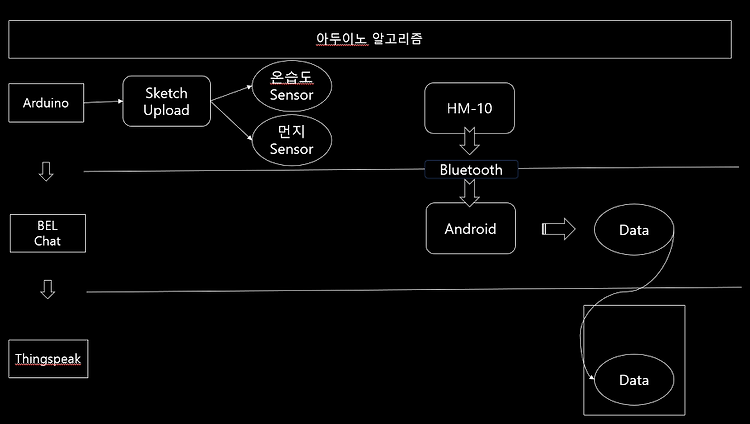

Arduino_Team_Project
 Real_Real_Real_Final_Real_Project_ArduinoSource.ino
Real_Real_Real_Final_Real_Project_ArduinoSource.ino
--> App_inventor 파일이다.
Arduino 팀프로젝트를 진행하게 된 적이 있었다.
하면서 알게된 점과 결과물 , 그리고 진행에 있어서 설명해 보겠다.
미세먼지측정기를 만들어 보았다.
알고리즘을 통해서 설명해 보겠다.
우리는 설계를 위처럼 해보았다.
Arduino에서 먼저 필요한 Sketch upload를 할 것이고 , upload를 통해서 , 온습도 Sensor와 먼지 Sensor가 작동할 것이다.
Sensor 작동에 따른 측정된 값들이 나올 것이다.
그 값들이 BLE Chat ( App ) 으로 보내는데 , 이 작업을 해주는 이유가 , 값이 잘 전달이 되는지 알기 위해서도 있지만 , Thingspeak로 보내주기 위함도 있다.
BLE Chat에는 HTTP Request 요청 기능이 있었기 때문이다. 그래서 이것이 가능하다.
그러기 위해서는 블루투스 HM-10 과 안드로이드 폰이 페어링을 통한 연결이 필요하다 . 연결을 통한 BLE Chat의 결과값이 확인이 되었다면 , BLE Chat 을 통해서 Data의 값들이 Thingspeak 로 스택처럼 쌓여갈 것이다 .
아참 이 때 , Sketch 코드에는 Thingspeak 로 보내주기 위한 API Key를 같이 넣어주어야 한다.
이부분은 뒤에서 자세히 설명하겠다.
이렇게 Thingspeak 까지 보내주고 , Appinventor를 통해서 , 그 값을 다시 핸드폰으로 가져와서 출력시키고 , 값에 따른 음성 메시지를 출력해 보았다.
App_inventor에는 무수한 많은 Function들이 존재하게 되는데 , Click_event를 통해서 처리해 주었다.
다음 화면처럼 Thingspeak 설정을 통해 실질적으로 측정한 값을 확인할 수 있으며 , 그 값에 따른 음성메시지로 들을 수 있게 되는 것이다.
대충 어떤것을 만들었는지 감이 오는가.
이제 Sketch 코드를 확인해 본다.
코드에 주석을 달아놓았다.
#include "DHT.h"
#include <PMsensor.h>
#include <SoftwareSerial.h>
// 필요한 라이브러리들을 include한 부분 ---------------------------------------
//#define sensitivity 0.1 //먼지 센서의 민감도 수치
// sensitivity 의 값을 지워준 이유는 전압값을 구하고 싶은 것이 아니라 , 실질적인 초미세먼지의 값을 구하고 싶었다.
#define DHTPIN 13 // 온습도센서 핀 번호
#define DHTTYPE DHT11 // DHTTYPE 온습도 라이브러리 선언
float Vo_value =0;
float dustDensity =0;
// --------------- 차례대로 , 전압값 변수 , 실제 먼지값
const int RX = 3;
const int TX = 2;
SoftwareSerial BTSerial(TX,RX);
// ------------ const를 선엄함으로써 정확한 정수 선언 , 그리고 0,1 통신이 아니라 블루투스 통신을 위해 2,3으로 주었다.
// ------------ 스케치 업로드를 할 때 , 오류가 났었기 때문에 이렇게 해 준 것이다.
// ------------ BTSerial을 선언할때 , (TX,RX) 순으로 선언해야 한다.
PMsensor PM;
// 차례대로 , PM , dht 라이브러리 선언인데 , 이 부분은 선언은 해주었지만 실질적으로 사용되진 않는다 .
// 왜냐하면 , 처음에는 sensitivity를 사용함으로써 , Data 값이 잘 왔나 확인해 주는 작업을 해 주었는데 ,
// 어느정도 프로젝트를 진행함으로써 코드가 완성되어갔다.
// 마지막 부분에 미세먼지 실질적인 값을 구할 때 , 이 부분을 사용해서 예외처리를 할 때 정확한 값이 나오지 않았기 때문이다.
DHT dht(DHTPIN, DHTTYPE);
void setup()
{
Serial.begin(9600);
BTSerial.begin(9600);
}
// 위 부분은 Serial 통신과 , Software통신을 9600으로 선언한다는 얘기
void loop() {
int temp = dht.readTemperature();
int humi = dht.readHumidity();
// 위 부분은 dht : 온습도 센서에서 데이터 값을 가져오는 부분이다 . 이 부분을 int로써 소숫점 자리를 없애 주었다.
float Vo_value = analogRead(10);
// 바로 미세먼지양을 구하는것이 아니라 , 전압값을 구한다.
// 이때 나타나는 값은 아날로그 핀을 거쳐서 나오는 전압을 0 ~ 1023을 나타냄.
// 고로 진짜 미세먼지 값이 아님 , 진짜 V(전압)값을 구해줘야함
// 10번 핀에 미세먼지 out이 연결되어 있다.
dustDensity = 0.17*(Vo_value*0.0049)-0.1;
// 실질 적인 미세먼지값
if (isnan(humi) || isnan(temp) || isnan(dustDensity))
{
Serial.println("Failed to read Data!");
return;
}
// 위 부분은 온습도와 미세먼지의 값을 제대로 가져왔는지 판별하는 예외처리 부분
/*float data = 0;
int err = PMsensorErrSuccess;
if ((err = PM.read(&data, true, sensitivity)) != PMsensorErrSuccess) {
Serial.print("data Error = ");
Serial.println(err);
delay(4000);
return;
}
*/
// 서두에서 말했던 , Sensor확인 여부 부분인데 , 이상하게 이 부분을 돌려주게 되면 , 미세먼지의 값이 전압값도 아닌, 이상한 값으로 출력
// sensitivity 부분을 제외해 주면 되긴 하는데 , 이상하게 아두이노에서는 값이 계속 달라집니다.
Serial.print("온도:");
Serial.println(temp);
Serial.print("습도:");
Serial.println(humi);
Serial.print("미세먼지농도:");
Serial.println(dustDensity);
//위 부분은 Serial 통신에서 출력되는 값을 의미한다 .
BTSerial.print("thingspeak:key=WAYZ1YH21AM0P3BN&field1=");
BTSerial.println(temp);
BTSerial.println("&field2=");
BTSerial.println(humi);
BTSerial.println("&field3=");
BTSerial.println(dustDensity);
BTSerial.println("[*]");
//위 부분은 Software 통신부분인데 , thingspeak에 값을 보내줍니다.
delay(4000);
// 널널하게 4초를 주었습니다.
}
BLE Chat은 안드로이드 폰에서 작동하며 , 블루투스 4.0 이상을 사용하게 된다면 이 앱을 추천한다.
Paly store에서 BLE Chat을 쳐서 다운받아 준다 .
이제 Thingspeak에 들어가본다.
로그인 했다는 가정하에 , Project를 만들어 준다.
만들어 주고 , 자신만의 채널을 하나 만들어 준다.
그리고 나서 API Keys에 들어가서 키를 하나 만들어 준다.
BLE Chat을 통해서 API Key를 넣어서 보내주게 되면 다음과 같은 결과값들이 여기서 그래프로 쌓이게 된다 .
app_inventor 코드는 파일로 올려 놓겠다.
아두이노의 모습은 다음과 같다.
아두이노에서 사용한 모델과 센서는 다음과 같다.
HM-10 ( 블루투스 4.0 BLE )
온습도 센서
미세먼지 센서
Arduino Uno

#IT #먹방 #전자기기 #일상
#개발 #일상




